Le composant graphique Fenêtre d'accueil affiche le contenu d'un module que vous sélectionnez et peut inclure une brève introduction, le texte d'un bouton et une image d'arrière-plan. La fenêtre s'affiche sur la page d'accueil après sa configuration. Elle s'affiche à nouveau à l'utilisateur lorsque vous ajoutez du nouveau contenu au module d'accueil, même s'il l'avait déjà fermée. Les apprenants peuvent l'ouvrir à nouveau en cliquant sur le bouton du composant graphique à la page d'accueil.

|
Remarque : Le composant graphique Fenêtre d'accueil est conçu de sorte à s'afficher lorsque des modifications sont apportées au module d'accueil. Si vous le modifiez fréquemment, les apprenants peuvent voir la fenêtre à plusieurs reprises. |
Préalables
- Vous disposez des autorisations relatives au rôle du composant graphique d'accueil requises pour personnaliser le composant graphique (demandez à votre administrateur si vous n'êtes pas certain).
- Vous avez créé un module d'accueil dans l'outil Contenu, qui contient les informations que vous souhaitez afficher. Le composant graphique ne s'affiche pas s'il n'y a aucun module d'accueil (ou si ce dernier est vide).
Configuration du composant graphique Fenêtre d'accueil

|
Avant de commencer : Créez le contenu du composant graphique Fenêtre d'accueil dans l'outil Contenu en configurant un module d'introduction ou d'accueil avec les ressources du cours que vous souhaitez présenter aux utilisateurs. Le composant graphique affiche ce contenu dès que vous saisissez le titre du module pendant la configuration. Le composant graphique Fenêtre d'accueil ne s'affiche pas s'il n'existe aucun module ou contenu d'accueil dans un module d'accueil.
|
Personnalisez l'apparence du composant graphique Fenêtre Accueil pour les utilisateurs en modifiant les paramètres dans le formulaire Configurer le composant graphique.
Marche à suivre pour personnaliser le composant graphique Fenêtre d'accueil
- À la page d'accueil de votre cours, accédez au composant graphique Fenêtre d'accueil.
- Dans le composant graphique Fenêtre d'accueil, cliquez sur le menu déroulant Actions du composant graphique Fenêtre d'accueil (flèche) et sélectionnez l'option Configurer ce composant graphique.
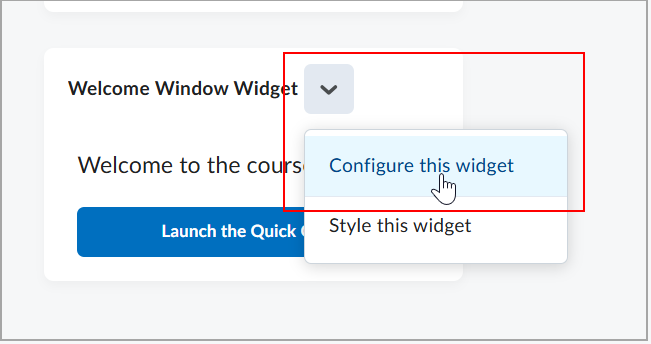
- Dans le formulaire Configuration du composant graphique, sélectionnez Paramètres du cours (ce cours seulement) ou Paramètres de l'organisation (tous les cours).
- Saisissez les valeurs suivantes :
- Titre du module Entrez le nom ou un mot-clé du titre du module de contenu qui s'affichera automatiquement dans le contenu du composant graphique.
- Texte du bouton Entrez le texte qui s'affiche sur le bouton du composant graphique Fenêtre d'accueil servant à afficher le contenu du composant graphique lorsqu'il est sélectionné.
- Texte d'introduction Saisissez la phrase qui s'affichera dans le composant graphique.
- Image de l'arrière-plan Vous pouvez saisir le chemin d'accès vers une image que vous voulez afficher dans l'arrière-plan du composant graphique. Les fichiers d'images doivent être téléversés dans le dossier du cours dans Gérer les fichiers.
- Sélectionnez l'option Autoriser le rejet forcé pour empêcher les utilisateurs de fermer la boîte de dialogue sans l'ignorer.
- Sélectionnez Afficher le contenu par défaut pour conserver le contenu pédagogique par défaut pour les enseignants.
- Cliquez sur Enregistrer.
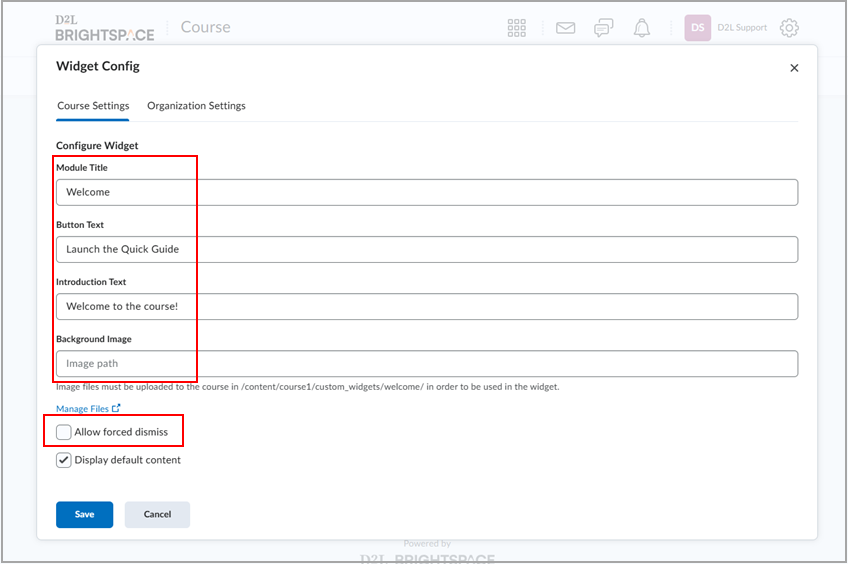
Après avoir configuré le composant graphique, la fenêtre s'affichera à l'utilisateur la prochaine fois qu'il accédera à la page d'accueil. Chaque fois que du nouveau contenu est ajouté au module d'accueil, le composant graphique s'affiche à nouveau aux utilisateurs, même s'il avait déjà été ignoré. Les utilisateurs peuvent rouvrir la fenêtre après l'avoir ignorée en cliquant sur le bouton correspondant à la page d'accueil du composant graphique.
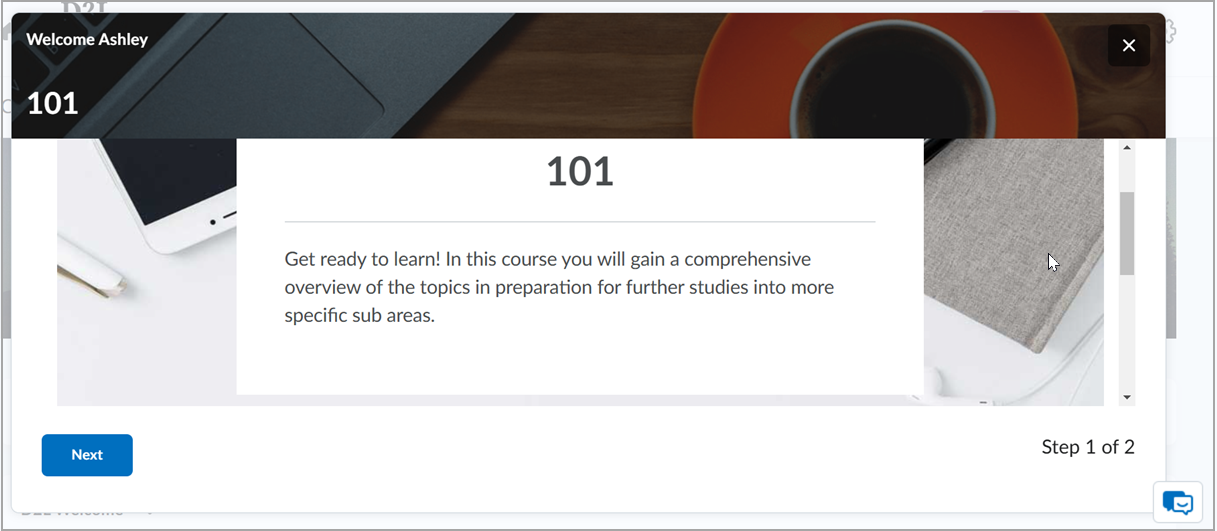

|
Remarque : Si un composant graphique Fenêtre d'accueil ne comporte aucune donnée, une illustration et un message indiquent clairement qu'aucune donnée n'est disponible pour le moment. |